在數位時代,我們的智慧手機已成為我們的主要相機,以照片的形式捕捉無數回憶。然而,由於我們設備上的存儲空間有限,因此瞭解如何將這些珍貴的記憶體轉移到外部存儲至關重要。一種方便的方法是將照片從 Android 設備傳輸到快閃記憶體驅動器。在本指南中,我們將探討如何將照片從 Android 傳輸到快閃記憶體驅動器並釋放 Android 設備上空間的各種方法。
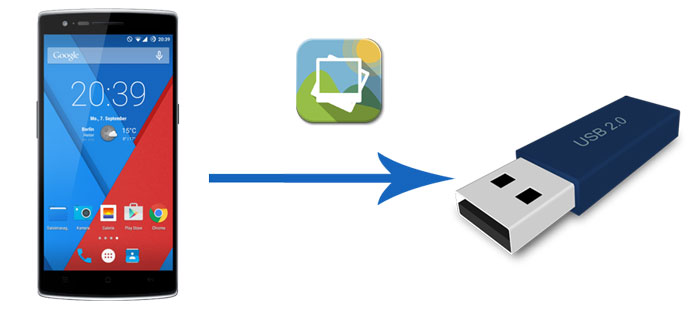
使用拖放方法將照片從手機傳輸到U盤是一個簡單且使用者友好的過程。當您想要一種快速直接的方式來移動圖片而無需其他軟體時,此方法特別方便。這是你如何做到的:
步驟 1。使用USB資料線將 Android 連接到電腦。
第2步。在 Android 手機上,點擊USB充電通知,然後選擇「傳輸檔」或「傳輸照片」。

第 3 步。在您的電腦上,按兩下「這台電腦」,然後在「設備和驅動程式」部分下打開您的 Android 手機。
第 4 步。導航到手機的內部存儲,找到 DCIM 資料夾,然後打開它。

第 5 步。將USB快閃記憶體驅動器插入電腦,然後打開它,將照片從 Android的DCIM資料夾中拖放到您的USB驅動器中。完成後彈出 USB 和 Android 手機。
閱讀更多:
如何將檔從 Android 傳輸到 USB 快閃記憶體驅動器/U 盤?
如何將照片從 Android 傳輸到 PC Windows 10 [5 種方式]
OTG(On The Go)電纜的一端有一個較大的USB埠,另一端有一個微型USB連接器。它使您能夠將 USB 快閃記憶體裝置或 SD 讀卡機直接連接到手機。使用 OTG(On-The-Go)適配器是將照片直接從手機的照片庫傳輸到快閃記憶體驅動器的便捷方式。但是,並非所有 Android 設備都支援OTG。您可以通過從 Google Play 下載此應用程式來檢查 OTG 是否可以在您的裝置上運行。
查看以下步驟,瞭解如何使用 OTG 電纜將照片從手機傳輸到快閃記憶體驅動器:
步驟 1。將 USB 快閃記憶體驅動器插入 OTG 電纜的較大 USB 埠,然後將 OTG 電纜的另一端連接到 Android 設備。
第2步。將出現一條通知,指出USB儲存設備已連接。如果未連接,您可以點擊 USB 驅動器以獲取更多選項,然後選擇「傳輸檔」。

第 3 步。打開 Android 手機上的檔管理器,然後點擊「內部存儲」。找到 DCIM 資料夾。
第 4 步。找到要傳輸的照片並長按進行選擇。點擊右上角的三個點圖示,然後選擇“複製”。

第 5 步。將照片複製到USB驅動器,然後點擊“完成”。
可能喜歡:
如何通過OTG在 Android 和快閃記憶體驅動器之間傳輸檔?
[已修復]如何在有或沒有計算機的情況下將照片從iPhone傳輸到快閃記憶體驅動器?
Coolmuster Android Assistant 是一個全面的軟體解決方案,旨在簡化Android設備的管理,為使用者提供一系列功能來增強控制和組織。它充當Android設備和計算機之間的橋樑,提供管理、傳輸和備份數據的無縫方式。無論您是想組織聯繫人、消息還是多媒體檔,該軟體都提供了一個使用者友好的介面,以實現高效的設備管理。
主要特點:
請按照以下步驟將照片從 Android 傳輸到快閃記憶體驅動器:
01在您的PC上下載並啟動 Coolmuster Android Assistant 。按兩下Android 助手部分。

02將 USB 快閃記憶體驅動器連接到電腦,並使用 USB 資料線連接 Android 。啟用USB調試,根據介面提示授予許可權。一旦檢測到,程式將在主介面上顯示您的 Android資訊。

03按兩下左側邊欄中的「照片」選項卡。您可以預覽 Android上的所有照片。選擇所需的照片,然後按兩下「匯出」>流覽並在提示視窗中選擇USB快閃記憶體驅動器>然後按下確定「將檔保存到USB」。

另請參見:
[2023] 如何將照片從 Android 手機直接傳輸到外部硬碟驅動器?
[2023] 如何以 5 種有效方式將照片從 iPhone 傳輸到外部硬碟驅動器?
Google Drive、Dropbox 或 OneDrive 等雲存儲服務提供了一種傳輸和備份照片的有效方式。以下是有關如何使用Google Drive 將照片從 Android 傳輸到快閃記憶體驅動器的分步指南:
步驟 1。在您的 Android 設備上安裝 Google Drive 應用中的 Google Play 商店。打開應用程式並使用您的 Google 帳戶登錄。
第2步。點擊 Google Drive 應用程式中的“+”按鈕,然後選擇“上傳”。從手機圖庫中選擇要傳輸的照片,然後將其上傳到Google雲端硬碟。

第 3 步。在計算機上,打開網路瀏覽器,然後轉到 Google雲端硬碟 網站。使用您在手機上使用的同一 Google 帳號登錄。
第 4 步。在Google雲端硬盤中找到上傳的照片。選擇要傳輸到快閃記憶體驅動器的照片,然後按兩下「更多」選項並選擇「下載」。這會將照片保存到您的電腦。
第 5 步。將快閃記憶體驅動器插入電腦上的空閒 USB 埠。打開下載照片所在的資料夾。選擇照片並將它們拖到與快閃記憶體驅動器關聯的資料夾中。或者,您可以將照片複製並粘貼到快閃記憶體驅動器資料夾中。等待它完成。
不容錯過:
將照片從 Android 無線傳輸到 Mac 的5種有效解決方案
AirDroid 是一款方便的行動裝置管理應用程式,可促進 Android 設備和電腦之間的快速無線檔案傳輸和遠端管理。使用者可以毫不費力地傳輸照片、音樂和視頻,即時查看通知,並遠端管理他們的設備。憑藉其直觀的介面和跨平臺相容性,AirDroid 是尋求高效檔傳輸和設備管理功能的 Android 使用者的理想工具。以下是使用 AirDroid 將圖片下載到快閃記憶體驅動器的方法:
步驟 1。在您的 Android 設備上從Google Play商店下載並安裝AirDroid應用程式。
第2步。打開 Android上的 AirDroid 應用程式,創建一個 AirDroid 帳戶,然後按照螢幕上的說明完成註冊過程。
第 3 步。確保您的 Android 設備和計算機都連結到同一個Wi-Fi網路。在 Android 上打開 AirDroid 應用程式並登錄。然後,在您的電腦上打開 AirDroid 桌面用戶端並使用相同的帳戶登錄。
第 4 步。在 Android 設備上的 AirDroid 應用程式中,導航到“照片”部分。選擇要傳輸到快閃記憶體驅動器的照片。點擊「轉讓」選項。這將啟動傳輸過程。

第 5 步。在計算機上,將快閃記憶體驅動器插入可用的 USB 埠。在 AirDroid 桌面用戶端中,選擇快閃記憶體驅動器作為傳輸目標。所選圖片將從您的 Android 設備無線傳輸到快閃記憶體驅動器。
將照片從Android設備傳輸到快閃記憶體驅動器是一個簡單的過程,您可以選擇最適合您的偏好和可用資源的方法。無論您選擇直接 USB 連接、Coolmuster Android Assistant等檔案管理器應用程式還是雲端儲存,關鍵是確保您珍貴的記憶得到安全儲存和輕鬆存取。按照本文中概述的步驟操作,您可以釋放Android設備上的寶貴空間並繼續捕捉新時刻,而無需擔心存儲限制。
相關文章:
如何輕鬆地將圖片移動到 Android 上的SD卡[4種方法]





